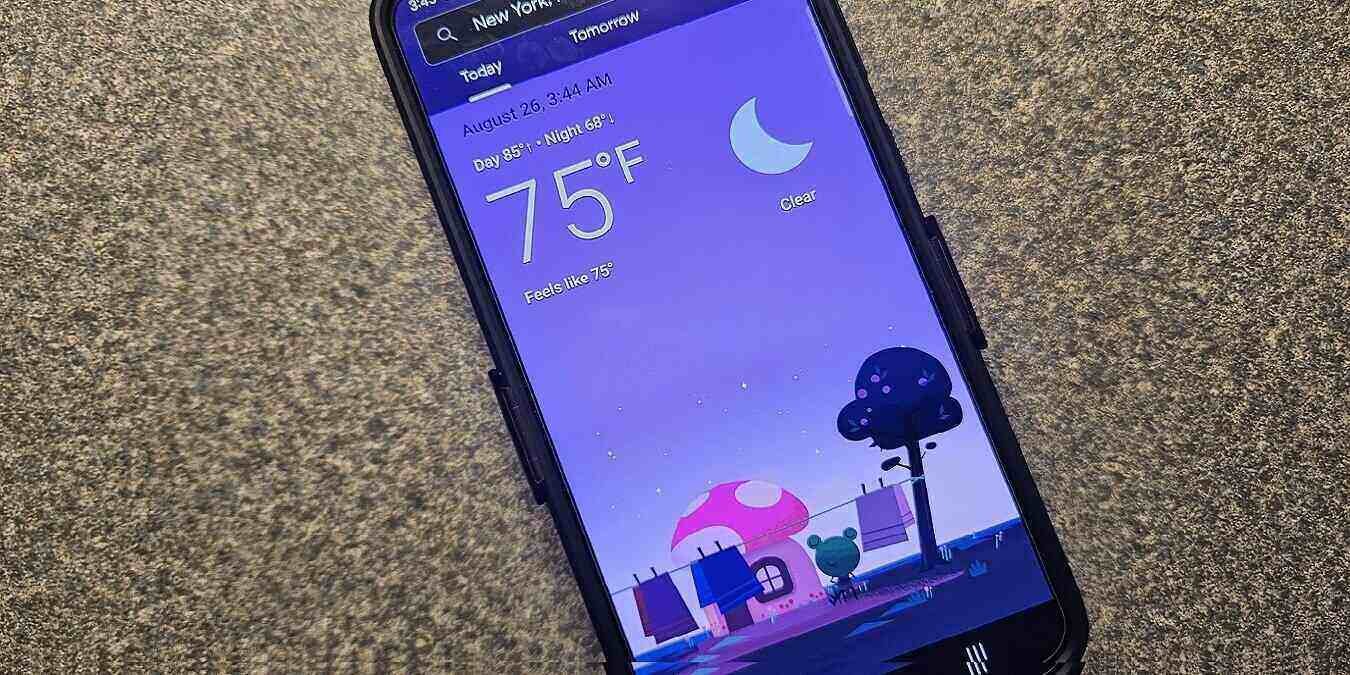Почему, учитывая множество погодных приложений, так много пользователей любят Google Weather? Конечно же, это милая Google Weather Frog. Фрогги, как более известный персонаж, является талисманом Google Weather. Его даже использовали в различных дудлах Google. Если вы безуспешно пытались найти Froggy в Play Store или App Store, вы не одиноки. Но есть еще способы настроить его на своих устройствах.
Полезно знать : узнайте, что делать, если вам Приложение погоды на iPhone не работает .
Нет официального мобильного приложения Google Weather
Прежде чем идти дальше, важно отметить, что у Google на самом деле нет официального мобильного приложения с погодой. Вместо этого это веб-приложение. Доступ к нему осуществляется через другое приложение, но быстрый доступ может обеспечить ярлык.
Вся информация о погоде взята
Contents
- 1 Нет официального мобильного приложения Google Weather
- 2 Совместимые устройства
- 3 Установить Google Weather Frog на мобильном телефоне
- 4 Создать ярлык Google Weather Frog
- 5 Настройка Google Weather Frog на умных дисплеях
- 6 Использование сторонних приложений
- 7 Почему Фрогги не соответствует текущей погоде
- 8 Проверяем Фрогги
Нет официального мобильного приложения Google Weather
opener" title="Погода.com">Погода.com , также известного как The Weather Channel. Если вам просто нужен тот же прогноз без Фрогги, посетите их веб-сайт или загрузите их мобильное приложение.Совместимые устройства
К сожалению, Google Weather Frog появится не на всех устройствах. На момент написания вы могли добавить Фрогги в:
- Устройства Google Nest Hub
- Дисплей Google Ассистента стороннего производителя (может различаться в зависимости от устройства)
- Любые телефоны и планшеты Android с ОС Android 9 и более поздних версий.
- iPhone и iPad под управлением iOS 15 и более поздних версий. (Обратите внимание, что в некоторых регионах до сих пор нет доступа к Froggy.)
В настоящее время вы не можете добавить Google Weather Frog на телевизоры Smart TV или устройства Amazon Alexa.
Установить Google Weather Frog на мобильном телефоне
Если вы пользователь Android, вашим первым порывом, вероятно, будет зайти в Play Store. Но поиск по запросу Google Weather Frog или Google Weather не даст никаких результатов, поскольку Froggy на самом деле является частью приложения Google. Обыч
Совместимые устройства
нию на устройствах Android, но не на устройствах iOS.Проверьте, установлено ли приложение Google на вашем устройстве Android. Возможно, этот значок уже есть на одном из ваших экранов. Или, если вы отключили или скрыли его, перейдите в Настройки ->Приложения и прокручивайте его, пока не увидите Google.
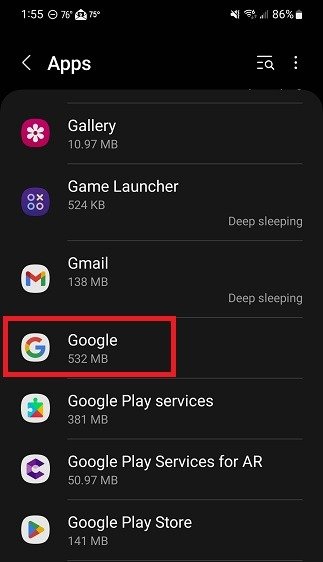 <
<Если оно не установлено, сначала установите приложение Google ( Андроид | iOS ). Если приложение Google недоступно для загрузки, ваше устройство несовместимо. Вероятно, у вас с
Установить Google Weather Frog на мобильном телефоне
e.Откройте приложение Google на своем телефоне или планшете. Введите слово «погода» в поле поиска вверху.
Вы должны сразу увидеть текущий прогноз погоды для вашего местоположения. Если вам включить определение местоположения , ваше текущее местоположение загрузится автоматически. Если это не так, и вы еще не настроили свое местоположение в приложении Google, вам будет предложено это сделать. Введите название своего города, чтобы найти его.
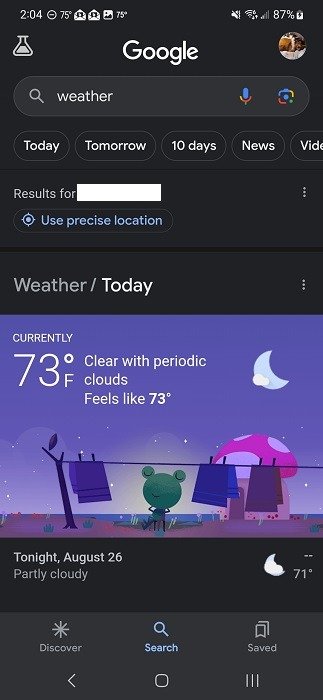
Прокрутите вниз и нажмите По часам, влажность, ветер и т. д., чтобы просмотреть дополнительные сведения.
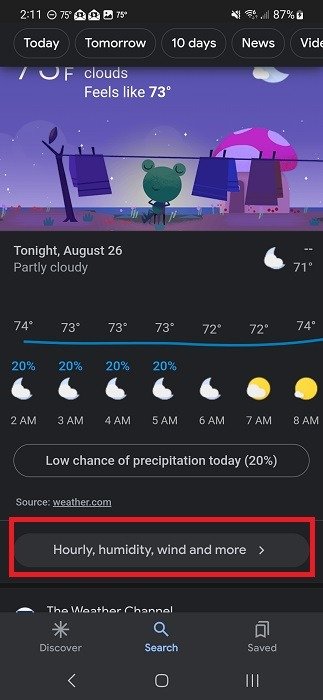
Прокрутите вниз, чтобы просмотреть дополнительную информацию, или нажмите Завтра или 10 дней, чтобы просмотреть дополнительную информацию.
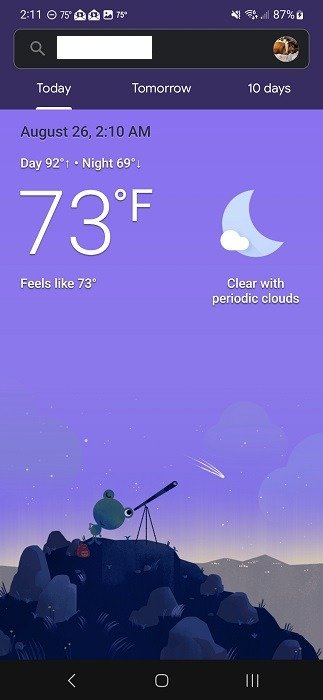
Вы можете переключать местоположения в любое время, нажав строку поиска на этом экране и введя другие местоположения.
Совет. Если вы не поклонник виртуальных помощников, узнайте, как отключить Google Ассистент на любом устройстве.
Создать ярлык Google Weather Frog
Если вы не хотите каждый раз заходить в приложение Google, вы можете добавить ярлык Google Weather Frog на главный экран. В зависимости от вашего устройства существует два возможных способа добавления ярлыка.
Для пользователей iOS возможность добавления значка на главный экран может быть недоступна в зависимости от вашего устройства. Когда вы ищете «погода» в приложении Google и появляется раздел «Погода», нажмите три точки справа.
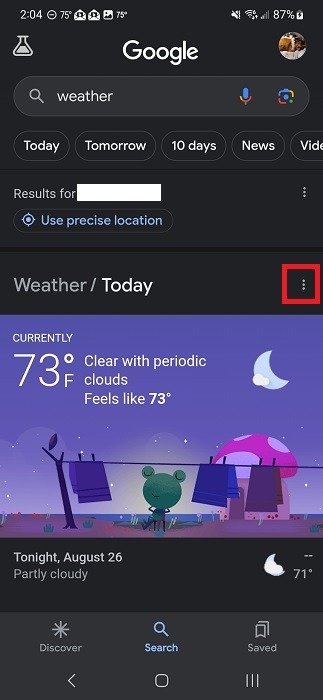
Нажмите Добавить на главный экран. Эта опция доступна для устройств Google Pixel, но если ее там нет, возможно, вам придется поискать ее где-то еще.
Например, на устройстве Samsung вам потребуется загрузить полную версию Google Weather, нажав кнопку По часам, влажность, ветер и многое другое, чтобы просмотреть более подробную информацию.
Нажмите на изображение своего профиля в правом верхнем углу и выберите Добавить на главный экран. Либо нажмите и удерживайте значок, либо нажмите Добавить, чтобы добавить значок погоды на главный экран.
Нажимайте на этот значок на главном экране каждый раз, когда захотите загрузить Google Weather Frog.
Последний вариант — добавить виджет «Краткий обзор Google Ассистента» на главный экран. Здесь отображается погода, сегодняшняя дата и любые предстоящие события в Календаре Google.
Длительно нажмите на экран Android, на который вы хотите добавить виджет, затем нажмите Виджеты.
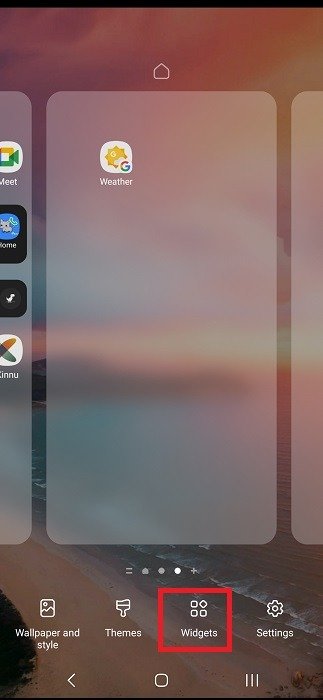
Нажмите Google, чтобы развернуть доступные параметры виджета, затем нажмите и удерживайте Краткий обзор Ассистента, чтобы добавить его на экран. Вы можете отрегулировать его, чтобы увеличить, или переместить в другое положение.
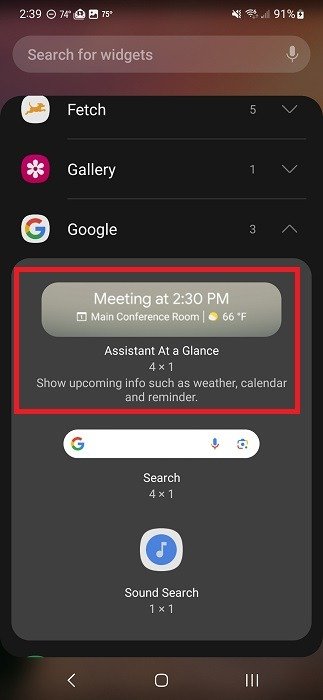
Нажмите на текущую температуру, чтобы открыть Google Weather.
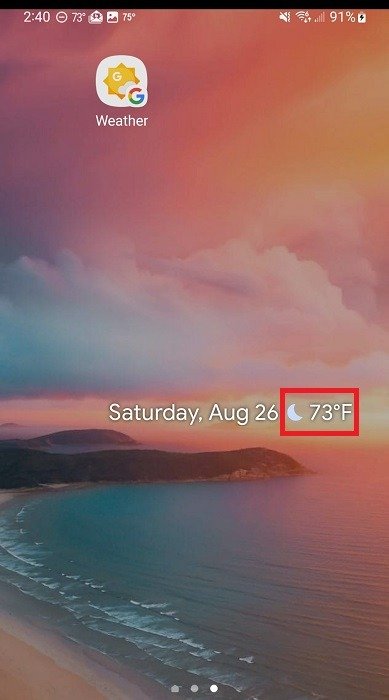 Создать ярлык Google Weather Frogiv>
Создать ярлык Google Weather Frogiv>
Для iOS нажмите и удерживайте место, где вы хотите добавить виджет, а затем нажмите кнопку + в верхней части экрана, чтобы просмотреть виджеты. В зависимости от вашего устройства и региона виджет Google Assistant может быть недоступен для устройств iOS.
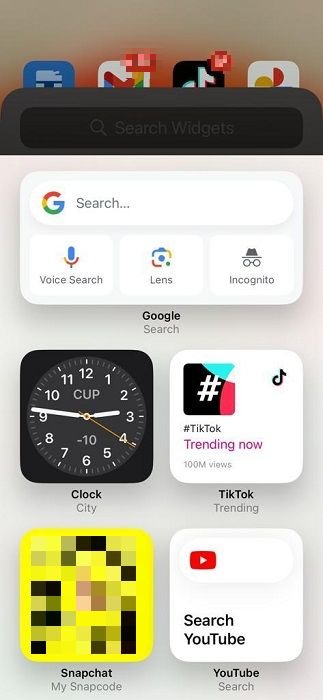
Совет : вам Умный дисплей Google или Amazon ? Узнайте, как использовать его в качестве фоторамки.
Настройка Google Weather Frog на умных дисплеях
Не хотите хватать телефон, чтобы узнать погоду и увидеть Фрогги в действии? Если у вас есть дисплей Nest, вы также можете добавить на него дружелюбную лягушку. Теперь он должен быть доступен на всех дисплеях Nest. Весной 2022 года Google наконец добавила эту опцию в Nest Hub 2-го поколения.
Скажите: «Окей, Google, смени фоторамку». Прокрутите вниз и выберите Google Weather Frog.
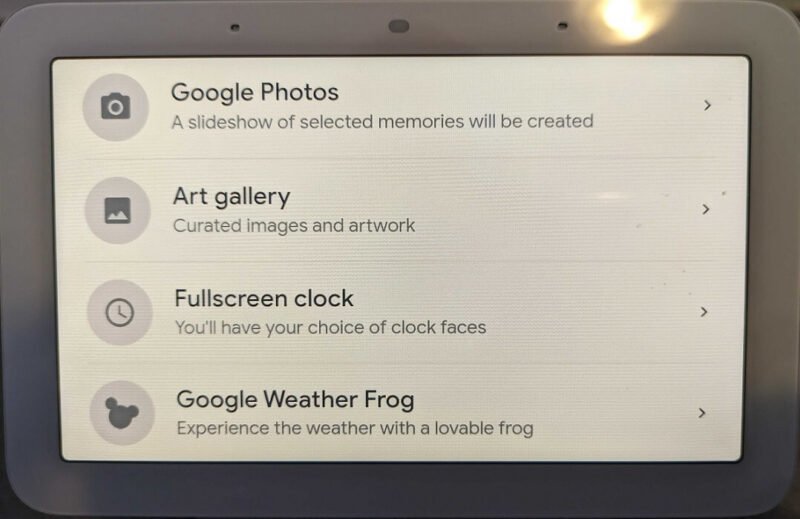
Либо откройте приложение Google Home на своем телефоне. Выберите дисплей Nest и коснитесь значка настроек (шестеренка/шестеренка). Нажмите Фоторамка. Включите для параметра Google Weather Frog значение Вкл..
Если вы измените отображение на Google Weather Frog, оно заменит Photo Frame. Он станет вашим новым фоном экрана, и все уведомления будут появляться поверх него.
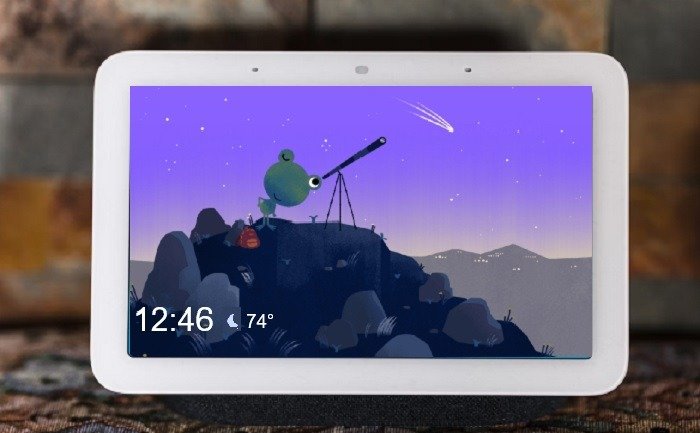
Полезно знать : узнайте, как создать альбом в Google Фото и добавлять в него изображения.
Использование сторонних приложений
Хотя обычно лучше использовать официальные методы, описанные выше, существует множество сторонних приложений Play Store для пользователей Android, которые создают ярлык непосредственно для приложения Google Weather. Двумя наиболее популярными вариантами являются Ярлык погоды в лягушке и Метеорологическая лягушка . Это не отдельные погодные приложения, а просто приложения для создания ярлыка для Google Weather.
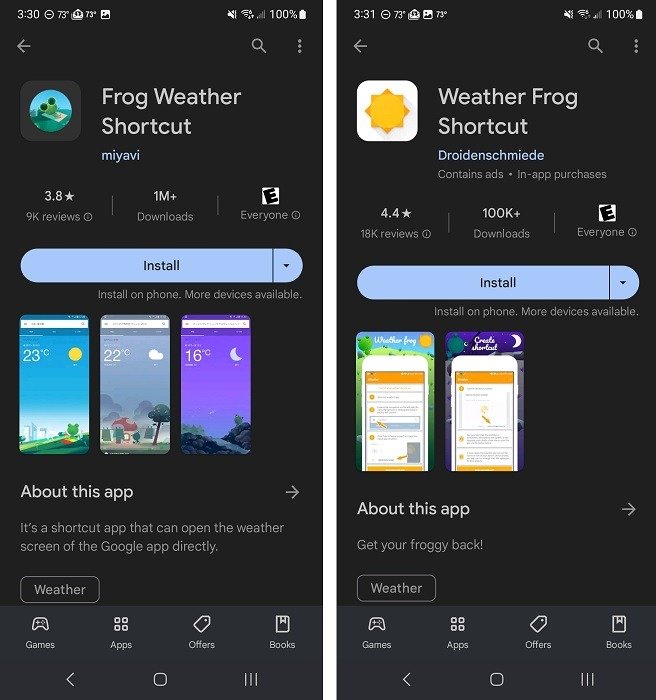
В наших тестах Frog Weather Shortcut работал не всегда. Weather Frog Shortcut работал лучше, но были случаи, когда вы не могли проверить другие города. Мы рекомендуем использовать их только в том случае, если у вас возникли проблемы с другими методами, описанными выше.
Почему Фрогги не соответствует текущей погоде
Ни одно приложение о погоде не дает стопроцентной точности, а точность зависит от местоположения и окружающих местных станций передачи сообщений. Пользователи сообщали о сценах с Фрогги, которые иногда не соответствуют текущей погоде. Например, на улице может быть гроза, а Фрогги наслаждается солнечным днем.
Вы всегда можете попробовать закрыть приложение Google и перезагрузить его, чтобы проверить, обновятся ли при этом погодные условия и сцена с Фрогги. Если это не помогло, подождите несколько минут и проверьте, получает ли веб-приложение новые погодные условия.
Однако наиболее вероятным сценарием является то, что прогноз просто не соответствует вашей текущей погоде. Попробуйте другое погодное приложение, чтобы сравнить прогнозы и определить, достаточно ли точна погода Google для вашего местоположения.
Совет : знать, как защитите вашу конфиденциальность и безопасность , необходимо любому пользователю Android. Узнайте, как начать.
Проверяем Фрогги
Фрогги, несомненно, милый и приятный способ узнать текущие погодные условия. Это бесплатно, поэтому нет причин не попробовать Google Weather. Но если вы решите, что Froggy вам не настолько нравится, чтобы оставить Google Weather, есть множество других погодные приложения доступны как для iOS, так и для Android . Если вы пользователь Android, вы можете стать более интерактивным с помощью Настройка Google Weather Frog на умных дисплеяхои с погодой .